آموزش پنهان کردن پیام و نوتیفکیشن آیفون نحوه پنهان اعلان صفحه قفل ؛ آیفون یکی از بهترین گوشی های هوشمند است که مصرف کنندگان می توانند از آن استفاده کنند. استفاده از آن آسان است و تجربه ای عالی در زمینه موبایل ارائه می دهد. از آنجا که این تلفن هوشمند است قادر است در میان دیگران به چندین سرویس از جمله ایمیل ، پیام و حساب های رسانه های اجتماعی دسترسی پیدا کند. پس از دریافت ایمیل یا پیام ، یک اعلان بر روی صفحه نمایش ظاهر می شود.
به طور پیش فرض ، پیش نمایش پیام بر روی صفحه ظاهر می شود اما مواردی وجود دارد که می خواهید پیام را از چشم کنجکاو مخفی نگه دارید. این زمانی مفید است که شما در یک مکان عمومی هستید و نمی خواهید افراد دیگر پیامی را که دریافت می کنید بخوانند.
راهی برای دریافت اعلان پیام وجود دارد بدون آنکه در واقع پیش نمایش پیام را در صفحه مشاهده کنید.
آموزش پنهان کردن پیام و نوتیفکیشن آیفون نحوه پنهان اعلان صفحه قفل
- تنظیمات ( Settings ) را باز کنید و روی اعلان ها ( Notifications ) ضربه بزنید.
- پیام ها ( Messages ) را انتخاب کنید و ( Show Preview ) را خاموش کنید.
- از تنظیمات خارج شوید.
اگر می خواهید نمایش پیام های روی صفحه قفل آیفون را به طور کامل غیرفعال کنید ، مراحل ذکر شده در زیر را دنبال کنید.
- تنظیمات ( Settings ) را باز کنید و روی اعلان ها ( Notifications ) ضربه بزنید.
- به پیام ها ( Messages ) بروید سپس به آخر صفحه بروید.
- اطمینان حاصل کنید که تنظیمات ( View in Lock Screen ) خاموش باشد.
- برای مخفی کردن هشدارها ، همه انواع هشدار را به ( None ) تغییر دهید.
در صورتی که تمایل دارید پیش نمایش اعلان برای همه برنامه ها را در حالتی که صفحه نمایش قفل است خاموش کنید ، مراحل ذکر شده در زیر را دنبال کنید.
- تنظیمات ( Settings ) را باز کنید و روی اعلان ها ( Notifications ) ضربه بزنید.
- روی گزینه ( Show Previews ) در بالای صفحه ضربه بزنید.
- گزینه را روی ( When Unlocked ) تنظیم کنید.

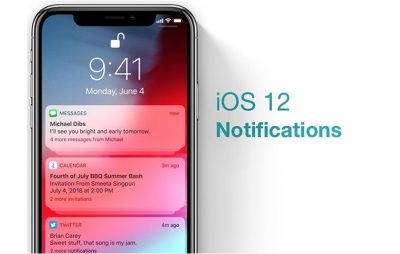
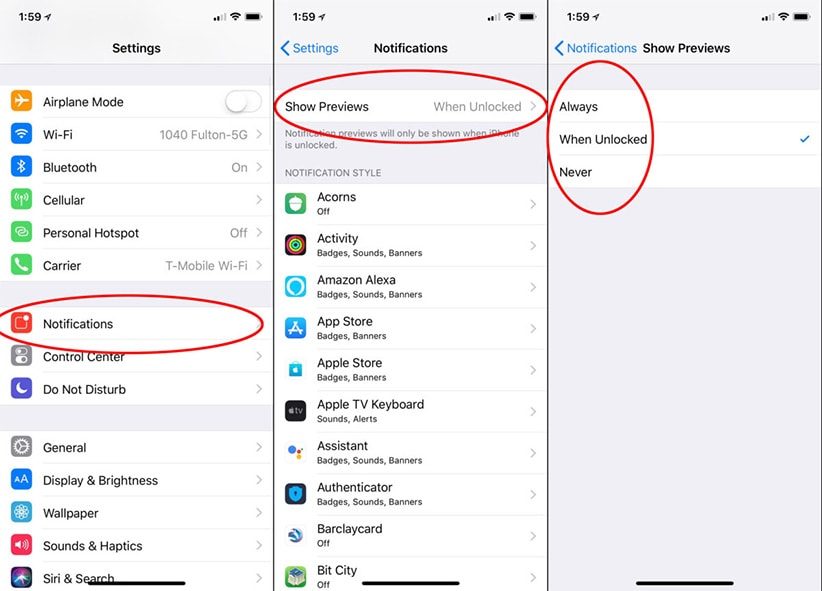






نظرات کاربران